新しいスマホに、保護フィルムを貼り付ける事があったのですが、
ダイソーで無関係なフィルムを買ってきて、カットして作ってみました。
商品情報

iPad 10.2 10.5インチ対応 液晶保護フィルム
100円+税
スマホ(moto g05)には、全然関係の無いフィルムです。
現在の スマホ市場 及び ダイソーのスマホ関係取扱品 は、殆どがiPhone関連です。
完全に、大きさと品質だけで選びました。
・大きいフィルム=面積大なので、失敗してもまた作れる
・品質=”PET”素材なので、多少柔らかめ
本当は、事前に調べてあった別のフィルムを買いに来たのですが、
売り場で考え直しました。
スマホ用のフリーカットフィルムだと一発勝負だけど、
面積が大きいなら失敗も出来るな…ヨシ!


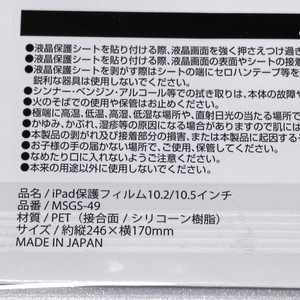
サイズと素材(PET)。
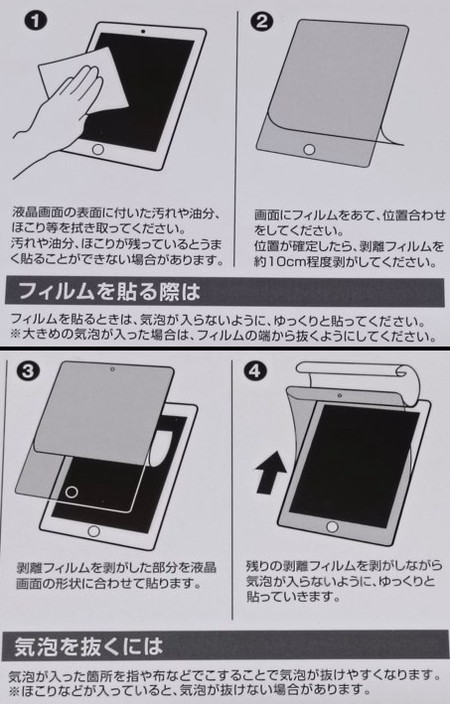
説明書きも貼っておきます。
シンプルな2枚パターンです。
(高い物は3枚パターンが多い)

残念なお知らせです。
写真では分かりづらいですが、持ち帰った後に確認すると、
ボコッとした跡が6箇所ぐらいありました。
陳列の時点でこうなっていたのか、持ち替える時に付いた跡なのが、不明です。
悲しみ。
スマホ用に切り取ってみた

ここからは、スマホのディスプレイに合わせてフィルムをカットする作業です。

ちょうどスマホの表面に紙が貼り付けてあったので、
この大きさを再現することにしました。
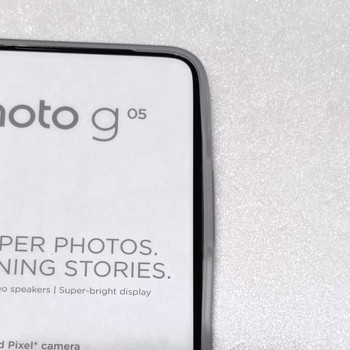
新品のmoto g05を購入したのですが、
付属のケースがたわんでてブカブカ…
トホホ…
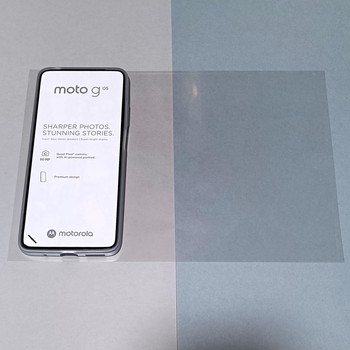
1枚のフィルムから、2~3枚は切り出せそうです。
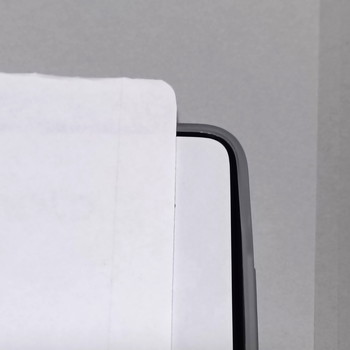
角の丸みは、似せて切りました。
普通の紙をそっくりに切っておいて、フィルムの角を切る時は
この紙に沿って切る予定。
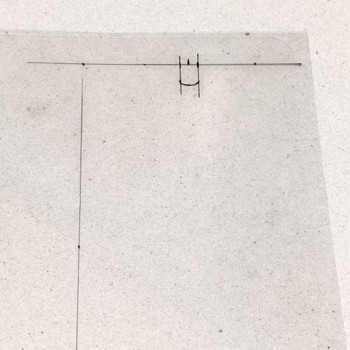
大きさを図って、油性ペンでフィルムの台紙に書いていきます。
カメラのレンズ穴が最大の難関。
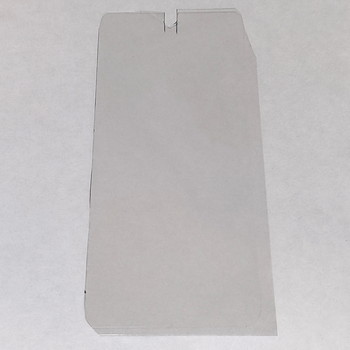
設計通りに切り取りました。
右側と下側は、iPad用の端っこをそのまま利用することにしました。
カッターと大きな物差しで切り取りました。
ハサミで切るのと どちらが良いのかは不明。
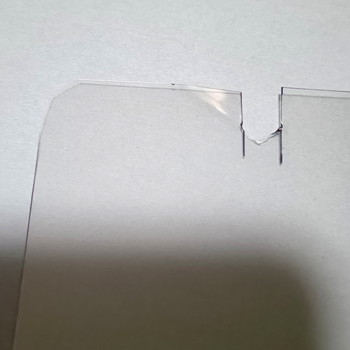
レンズ穴が激ムズ。
(ここはハサミ使用)

フィルムの余りは保管しておきます。
手作りフィルムを貼り付けてみた

貼り付け作業です。
気泡を出さないように、
硬い紙に古いメガネ拭きを巻き付けたものを準備しました。
(即興で作れます)
フィルムの貼り付けはお風呂場で行いましょう!
湿気があるのでホコリが舞いにくく、貼り付けにはもってこいの場所です。
普通の部屋でやると、気を付けていてもホコリがバンバン入ります。

貼り終えました。
かなりきれいに貼れたハズ…

気泡はこの2点の粒のみ。(1mm以下)
上出来です。

カメラの部分は、こうして拡大してみると素人感が出てます。
気付いた点ですが、
カットした部分(カメラ穴部分、上端と右端)は空気が入り込んでますね…
これはどうしようもないです。


対して左端と下端。
こちらはiPad用の端の部分をそのまま利用したので、空気が入り込んでないです。
自分でカットするのと、始めから加工してある物では、
こんなに差が出来るんですねえ…
結論

節約したい!という人以外は、素直にネットで購入したほうが良いです。
今回の手作りフィルムですが、
・商品に痛みがあった(6箇所ぐらいの凹み)
・自分でカットすると、端から気泡が入る
・端の切り口がよく見るとまっすぐ切れていない
・あと1~2mmずつ長くしても良かったと後悔
・インカメラの穴付近を切るのは難しい
と、問題や反省点が多かったです。
大きなスケールを用意して、まっすぐ切ったつもりだったのに、
出来上がったものは端がガタついていました。
紙を切るのとは違った難しさがあるのですね…。
moto g05 のフィルムのリンクを貼っておきます。
(2025/7/3時点で一番売れているフィルムです)
